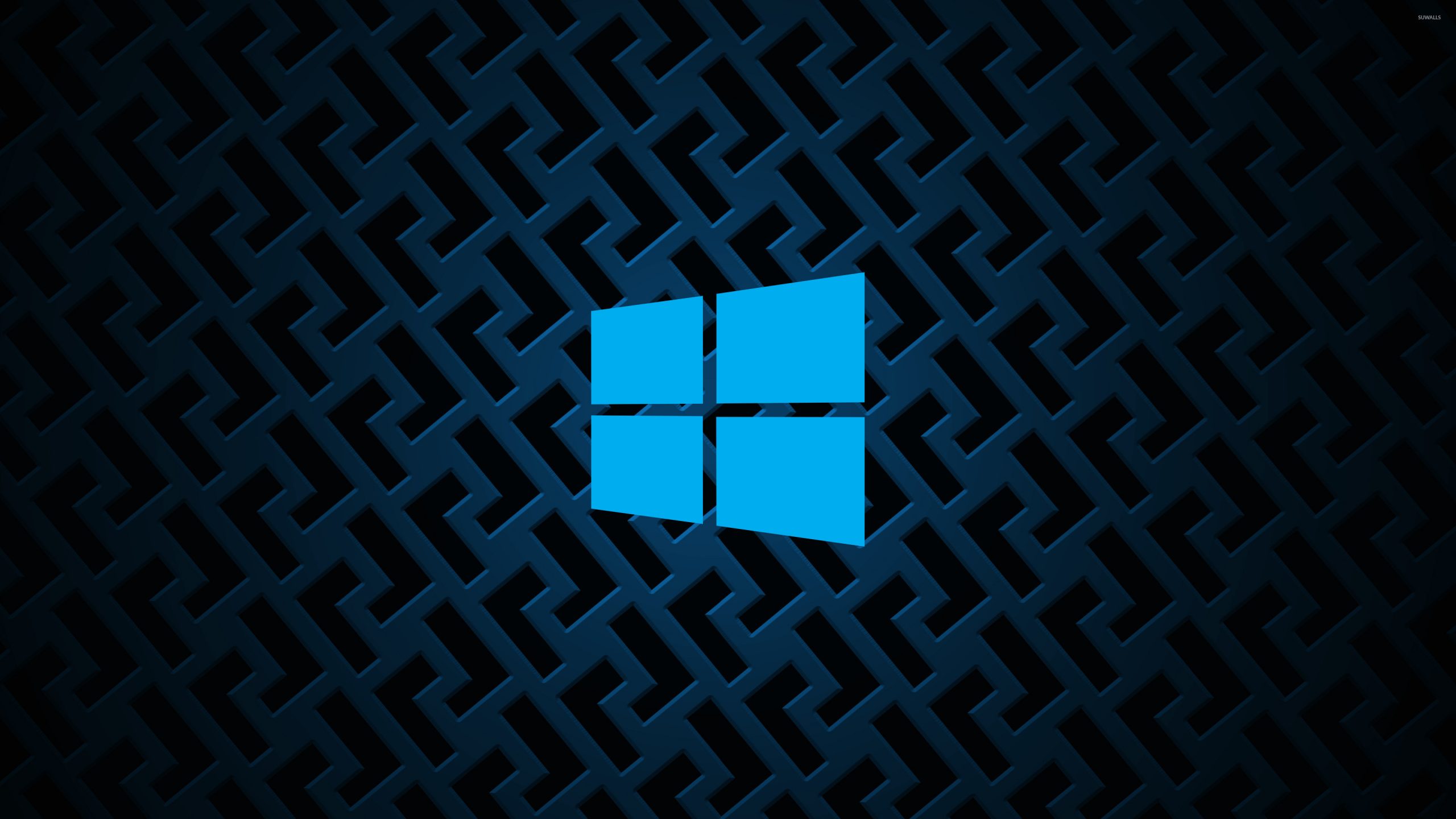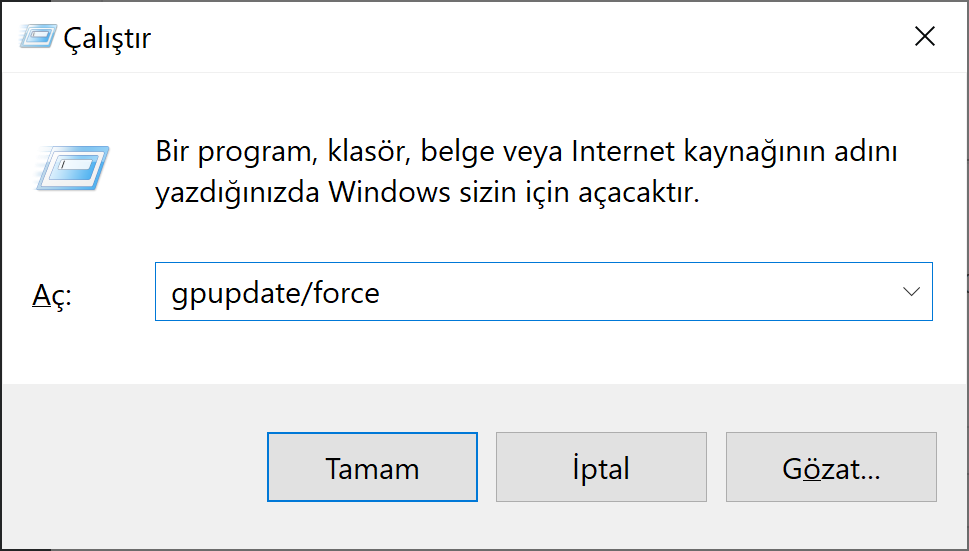KB971033 güncellemesinden sonra Microsoft, Windows’un orijinal veya imitasyon olup olmadığını anlayabilir hâle geldi. Bu nedenle Microsoft‘un orijinal sitesi haricinde herhangi bir yerden Windows indirmeniz hâlinde bu hata ile karşılaşmanız epey olası.
Bu rehberimizde sizler için “Bu Windows kopyası orijinal değil hatası nasıl çözülür?“, “Bu Windows kopyası orijinal değil siyah ekran hatasının çözümü nedir?” ve “Bu Windows kopyası orijinal değil yapı 7601 hatası nasıl çözülür?” sorularını yanıtlayacağız.
İçindekiler
Bu Windows Kopyası Orijinal Değil Hatasının Çözüm Yöntemleri
- KB971033 Güncelleştirmesini Kaldırmak
- Lisans Durumunu Sıfırlamak
- Tak ve Kullan Hizmetini Yapılandırma
- Resmi Windows Sürümünü Kullanmak (önerilen)
KB971033 Güncelleştirmesini Kaldırmak
Windows’un orijinal ve imitasyon arasındaki farklı anlayabilmesini sağlayan özellik KB971033 güncellemesinden sonra geldiğinden dolayı bu güncelleştirmeyi geriye alarak sorundan kurtulabiliriz.
- Başlat menüsüne “Windows Update” yazın ve Enter tuşuna basın.
- “Yüklü güncelleştirmeleri göster” seçeneğine tıklayın.
- KB971033 kodlu güncelleştirmeyi bulun ve sağ tıklayıp “Kaldır” butonuna basın.
- Ardından bilgisayarınızı yeniden başlatın ve bir sonraki yöntemi uygulayın.
Lisans Durumunu Sıfırlamak
KB971033 güncellemesini silmemizin ardından sağ altta bulunan “Bu Windows Kopyası Orijinal Değil” hatasını çözmek için lisans durumunu sıfırlamalısınız.
Aşama 1
- Başlat menüsüne “cmd” yazın ve sağ tıklayıp “Yönetici olarak çalıştır” seçeneğine tıklayın.
- Ardından komut istemine “slmgr -rearm” yazıp çıkan onay kutusundan “Tamam” seçeneğine tıklayın.
- Bilgisayarınız yeniden başlatın ve yazıyı kontrol edin.
- Yazı duruyorsa “slmgr /rearm” kodunu kullanarak aynı işlemleri tekrarlayın ve bilgisayarınızı yeniden başlatın, hata devam ediyorsa Aşama 2’den devam edin.
Aşama 2
- “Windows tuşu + R” kombinasyonunu tuşlayın ve “redegit” yazıp Enter tuşuna basın.
- Ardından “HKEY_LOCAL_MACHINE > Software > Microsoft > WindowsNT > Current version” dizinine ilerleyin ve “SoftwareProtectionPlatform” klasörüne tıklayın.
- Sağdaki panelde bulunan “SkipRearm” kayıt defterine sağ tıklayın ve “Değiştir” seçeneğine tıklayın.
- “Değer” verisini “1” olarak değiştirin ve aşama 1’i tekrarlayın.
- Hatanın devam atması hâlinde System32 klasörünün içerisinde bulunan “slmgr” dosyasını “vbs” olarak yeniden adlandırın ve bilgisayarı yeniden başlatıp aşama 1’i tekrarlayın.
Tak ve Kullan Hizmetini Yapılandırma
- “Windows tuşu + R” kombinasyonunu tuşlayın ve “rsop.msc” yazıp Enter tuşuna basın.
- “Windows Ayarları > Güvenlik Ayarları > Sistem Hizmetleri” seçeneğine çift tıklayın.
- Sağdaki listeden “Tak ve Kullan” hizmetini bulun ve çift tıklayıp “Hizmet Başlangıç Modunu Seç” seçeneğini “Otomatik” olarak ayarlayın.
- Ardından kaydedip çıkın ve “Windows tuşu + R” kombinasyonunu tuşlayıp “gpupdate/force” yazıp Enter tuşuna basın.
- Bilgisayarınızı yeniden başlatın.
Resmi Windows Sürümünü Kullanmak (önerilen)
Bizim önerimiz daima Microsoft‘un resmi sitesinden indirdiğiniz güncel Windows’u kullanmanızdır. Microsoft 30 gün deneme süresi ile birlikte 30 günün ardından yalnızca görsel kısıtlamalarla orijinal Windows kullanmanıza olanak sağlıyor. Windows’u indirmek veya Windows’u nasıl kuracağınızı bilmiyorsanız aşağıdaki makalelerden öğrenebilirsiniz.
Bu rehberimizde sizler için “Bu Windows kopyası orijinal değil hatası nasıl çözülür?“, “Bu Windows kopyası orijinal değil siyah ekran hatasının çözümü nedir?” ve “Bu Windows kopyası orijinal değil yapı 7601 hatası nasıl çözülür?” sorularını yanıtlayacağız. Bu konu ile ilgili sorularınızı ve yorumlarınızı aşağıda bulunan yorumlar bölümünden bizlere iletebilirsiniz.